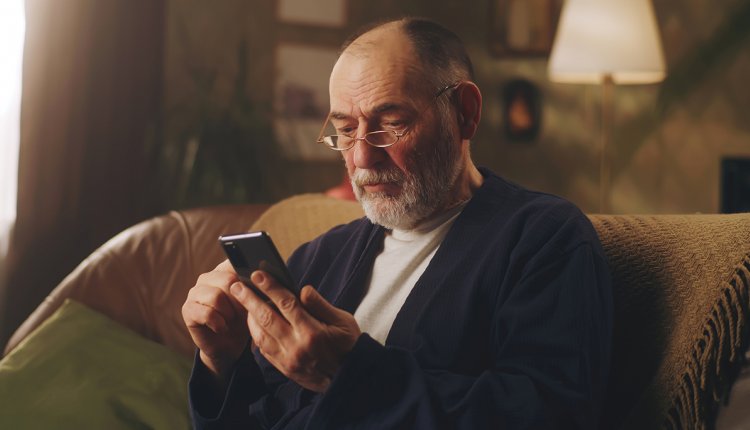
Als je een nieuwe smartphone koopt, is er automatisch een achtergrond ingesteld voor je scherm. Maar wist je dat je eenvoudig een andere achtergrond kan kiezen? Denk bijvoorbeeld aan je favoriete vakantiefoto.
NB. als u de video's in volledig scherm wilt bekijken, klik dan op het onderbroken vierkant rechtsonderin bij elke YouTube video. Met die knop kunt u de video groter afbeelden.
Schermachtergrond
De achtergrond voor het scherm van je smartphone is door de producent van het apparaat van tevoren gekozen en ingesteld. Meestal gaat het dan niet om de mooiste achtergrond maar zit er meer een praktische gedachte achter. Hij moet er netjes uitzien en niet te druk zijn.
Je raakt snel aan die standaard achtergrond gewend, maar altijd hetzelfde behang voor je scherm kan na een tijdje wel wat saai worden. Gelukkig heb je de keuze uit meerdere meegeleverde achtergronden om op je smartphone te zetten. Als je dat niet voldoende vindt, kun je ook een leuke zelfgemaakte foto als achtergrond nemen.
Hoewel je bij een achtergrond waarschijnlijk eerst denkt aan het scherm waarop al de apps staan, is er ook nog een tweede achtergrond op je smartphone. Dat is het toegangsscherm of vergrendelscherm. Dit is het scherm dat je ziet wanneer je smartphone in de vergrendelstand staat.
Bij het opgeven van een nieuwe achtergrond kun je aangeven of die bedoeld is voor het begin- of startscherm (waarop je apps staan) of het toegangs- of vergrendelscherm. Je kan zo verschillende achtergronden instellen voor de twee schermen of dezelfde achtergrond voor beide.
Een andere gewone achtergrond op je iPhone
Hoe je een andere gewone achtergrond op je iPhone instelt zie je in de onderstaande video. Je kan ook eventueel de tekstinstructies eronder volgen.
- Tik op Instellingen (tandwiel).
- Schuif omhoog.
- Tik op Achtergrond.
- Tik op Kies een nieuwe achtergrond.
- Je kan kiezen tussen Dynamisch en Stilstaand. Een dynamische achtergrond beweegt. Dat kan soms een onrustig beeld geven en kost meer stroom van de accu.
- Tik op Stilstaand.
- Je ziet de achtergronden op je iPhone. Om door de achtergronden te bladeren: schuif er doorheen.
- Tik op een achtergrond die je mooi vindt.
- Je kan nu kiezen tussen Stilstaand en Perspectief. Met Perspectief beweegt de achtergrond enigszins als je je iPhone kantelt.
- Tik op Stilstaand of Perspectief
- Tik op Stel in.
- Als je de achtergrond alleen op je toegangsscherm wilt: tik op Toegangsscherm. Als je de achtergrond alleen op je beginscherm wilt: tik op Beginscherm. Als je de achtergrond op je toegangs- en beginscherm wilt: tik op Beide.
- De achtergrond wordt ingesteld.
- Tik op de thuisknop.
De nieuwe achtergrond staat nu op je scherm(en).
Eigen foto als achtergrond op je iPhone
Als je liever een eigen foto als achtergrond instelt op je iPhone, bekijk je de onderstaande video. Je kan ook de tekstinstructies daaronder volgen.
- Tik op Instellingen (tandwiel).
- Schuif omhoog.
- Tik op Achtergrond.
- Tik op Kies een nieuwe achtergrond.
- Tik op de map waarin je gewenste foto staat.
- Blader door de foto’s door te schuiven over het scherm.
- Tik op de gewenste foto.
- Je kan nu kiezen tussen Stilstaand en Perspectief. Met Perspectief beweegt de achtergrond enigszins als je je iPhone kantelt.
- Tik op Stilstaand of Perspectief
- Tik op Stel in.
- Als je de achtergrond alleen op je toegangsscherm wilt: tik op Toegangsscherm. Als je de achtergrond alleen op je beginscherm wilt: tik op Beginscherm. Als je de achtergrond op je toegangs- en beginscherm wilt: tik op Beide.
- De achtergrond wordt ingesteld.
- Tik op de thuisknop.
De foto staat als achtergrond op je scherm(en).
Een andere achtergrond op je Android smartphone
Hoe je een andere gewone achtergrond instelt op je Android smartphone zie je in de onderstaande video. Je kan ook de tekstinstructies eronder volgen. Hou er wel rekening mee dat er soms verschillen zitten in de instellingen en opties, afhankelijk van het merk en type Android smartphone.
- Schuif eventueel vanaf de bovenkant van het scherm omlaag.
- Tik op Instellingen (tandwiel).
- Schuif omhoog.
- Tik op Achtergrond en stijl.
- Tik op Achtergronden wijzigen.
- Je ziet de achtergronden op je smartphone. Blader door de achtergronden door te schuiven over het scherm.
- Tik op een achtergrond die je geschikt vindt.
- Als je de achtergrond alleen op je vergrendelscherm wilt: tik een vinkje bij Vergrendelscherm. Als je de achtergrond alleen op je startscherm wilt: tik een vinkje bij Startscherm. Als je de achtergrond op je vergrendel- en startscherm wilt: tik een vinkje bij beide.
- Tik op Volgende.
- Tik op Gereed.
- De achtergrond wordt ingesteld.
- Tik op de thuisknop.
De nieuwe achtergrond staat nu op je scherm(en).
Een foto als achtergrond op je Android smartphone
Als je liever een eigen foto als achtergrond instelt op je Android smartphone, bekijk je de onderstaande video. Je kan ook de tekstinstructies daaronder volgen. Hou er wel rekening mee dat er soms verschillen zitten in de instellingen en opties afhankelijk van het merk en type Android smartphone.
- Schuif eventueel vanaf de bovenkant van het scherm omlaag.
- Tik op Instellingen (tandwiel).
- Schuif omhoog.
- Tik op Achtergrond en stijl.
- Tik op Achtergronden wijzigen.
- Schuif over het scherm naar de map met de foto’s bij Galerij.
- Tik op de map met de foto’s.
- Tik op de gewenste foto.
- Tik op Gereed.
- Als je de achtergrond alleen op je vergrendelscherm wilt: tik een vinkje bij Vergrendelscherm. Als je de achtergrond alleen op je startscherm wilt: tik een vinkje bij Startscherm. Als je de achtergrond op je vergrendel- en startscherm wilt: tik een vinkje bij beide.
- Tik op Volgende.
- Tik op Gereed.
- De achtergrond wordt ingesteld.
- Tik op de thuisknop.
De foto staat nu als achtergrond op je scherm(en).











